Publicité
Votre Mac comprend une application Dictionnaire intégrée (dans le dossier Applications) qui vous permet de rechercher des milliers de mots et d'expressions dans des entrées détaillées. Vous pouvez rechercher dans l'application elle-même ou utiliser Spotlight. Vous pouvez même parcourir les entrées de Wikipédia directement depuis l'application Dictionnaire.
Lorsque vous essayez d'ouvrir Terminal à partir de macOS Spotlight, mais Spotlight ne vous donne que la définition du dictionnaire pour Terminal. Merci merci.
- Scott Arnold (@ link470) 6 octobre 2017
le le dictionnaire est intégré dans le système Mac Votre Mac a intégré des outils pour ces 10 tâches quotidiennesVous voulez dicter des notes, rechercher des mots et fusionner des PDF? Votre Mac possède des outils intégrés pour ces tâches et plus encore! Lire la suite , afin qu'il vérifie automatiquement votre orthographe dans de nombreuses applications Apple, comme le fait le dictionnaire intégré dans Microsoft Word.
Vous pouvez également ajouter des mots au dictionnaire comme des termes médicaux ou juridiques, des termes techniques,
mots étrangers Développez l'application Dictionnaire de votre Mac en ajoutant des langues supplémentairesQue vous soyez bilingue ou que vous appreniez simplement une nouvelle langue, ajouter plus de dictionnaires à votre Mac est facile. Lire la suite ou tout autre mot que vous utilisez souvent et qui n'est pas déjà dans le dictionnaire. Si vous avez ajouté un mot avec une faute de frappe, ou si vous avez ajouté un mot que vous ne voulez plus dans le dictionnaire, vous pouvez facilement le supprimer.Il existe un simple fichier texte contenant les mots que vous ajoutez au dictionnaire. Aujourd'hui, nous allons découvrir un moyen simple d'ajouter et de supprimer des mots de ce fichier de dictionnaire personnalisé si vous n'en avez qu'un ou quelques-uns à ajouter ou supprimer. Nous vous montrerons également comment modifier directement le fichier de dictionnaire personnalisé, ce qui est utile si vous souhaitez ajouter et supprimer un groupe de mots en une seule fois.
Ajouter des mots au dictionnaire intégré sur Mac
Un mot d'avertissement avant de vous montrer comment ajouter un mot au dictionnaire: cette méthode ne toujours travail. Nous n'avons pas pu ajouter MakeUseOf au dictionnaire à l'aide de cette méthode. Je ne sais pas pourquoi. C'est un mot important et il n'est pas déjà dans l'application Dictionnaire.
Si vous trouvez que vous ne pouvez pas ajouter votre mot de cette façon, ne t'inquiète pas! Il existe un moyen tout aussi simple de l'ajouter plus loin dans cet article.
Pour ajouter un mot au dictionnaire intégré sur votre Mac, ouvrez TextEdit et saisissez le mot exactement comme vous souhaitez qu'il apparaisse dans le dictionnaire. N'ajoutez pas d'espace après le mot.
Peu importe où vos allégeances se trouvent avec PC vs Mac, c'est un fait incontestable que "Learn Spelling" est la meilleure fonctionnalité du Mac.
- Matt B Mais Spookier (@Matt_Broadey) 11 octobre 2016
Ensuite, sélectionnez le mot entier, faites un clic droit ou Contrôle + clic dessus et sélectionnez Apprenez l'orthographe dans le menu contextuel.
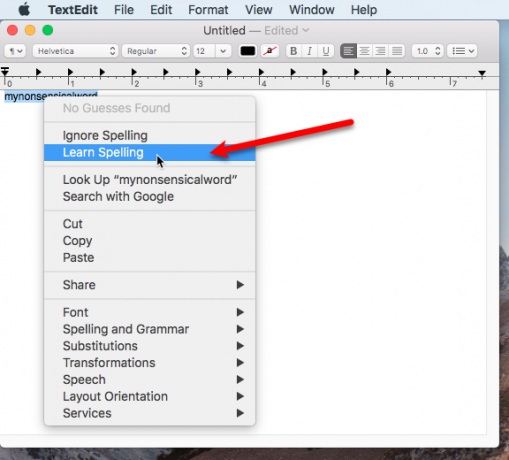
Répétez l'opération pour chaque mot que vous souhaitez ajouter au dictionnaire. Une fois que vous avez terminé, fermez le document TextEdit. Vous n'avez pas besoin d'enregistrer le document. Les mots ont été ajoutés et enregistrés dans le fichier dictionnaire.
Maintenant, le mot que vous avez ajouté ne sera pas marqué comme mal orthographié avec le soulignement rouge ondulé la prochaine fois que vous le taperez.
Supprimer des mots du dictionnaire intégré sur Mac
Si vous avez fait une faute de frappe dans un mot que vous avez ajouté au dictionnaire, ou si vous souhaitez simplement supprimer un mot que vous n'utilisez plus, vous pouvez facilement supprimer le mot. La procédure revient à ajouter un mot au dictionnaire.
Remarque: Cette méthode de suppression d'un mot du dictionnaire ne fonctionne que pour les mots que vous avez ajoutés vous-même, pas les mots inclus dans le dictionnaire par défaut.
Pour supprimer un mot du dictionnaire intégré, ouvrez un nouveau document TextEdit et saisissez le mot que vous souhaitez supprimer. Encore une fois, n'ajoutez pas d'espace après le mot.
Ensuite, sélectionnez le mot entier, faites un clic droit ou Contrôle + clic dessus et sélectionnez Désapprendre l'orthographe dans le menu contextuel.
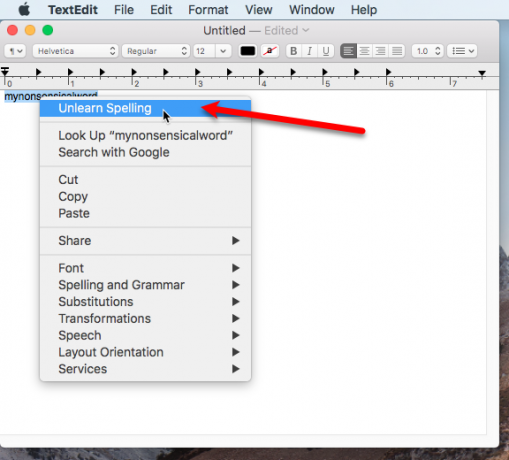
Répétez l'opération pour chaque mot que vous souhaitez supprimer du dictionnaire. Une fois que vous avez terminé, fermez le document TextEdit. Vous n'avez pas besoin d'enregistrer le document. Les mots ont été supprimés du fichier dictionnaire et le fichier est automatiquement enregistré.
Ajouter, supprimer et modifier des mots dans votre liste de mots personnalisée
Si vous souhaitez ajouter ou supprimer plus de quelques mots, vous pouvez modifier directement le fichier du dictionnaire.
La liste de mots personnalisée à laquelle vous avez ajouté et supprimé des mots est nommée LocalDictionary dans votre dossier de bibliothèque utilisateur. C'est un fichier texte normal. Pour modifier le LocalDictionary fichier, ouvrez une fenêtre du Finder et recherchez dans votre dossier utilisateur le dossier Bibliothèque.
Si vous ne voyez pas le dossier Bibliothèque, accédez à Aller> Aller au dossier. Vous pouvez également afficher en permanence le dossier Bibliothèque Comment accéder au dossier de la bibliothèque OS X et pourquoi c'est pratiqueLa plupart des dossiers de la bibliothèque OS X sont mieux laissés seuls, mais il est utile de connaître votre chemin dans et autour de la bibliothèque utilisateur. Lire la suite .
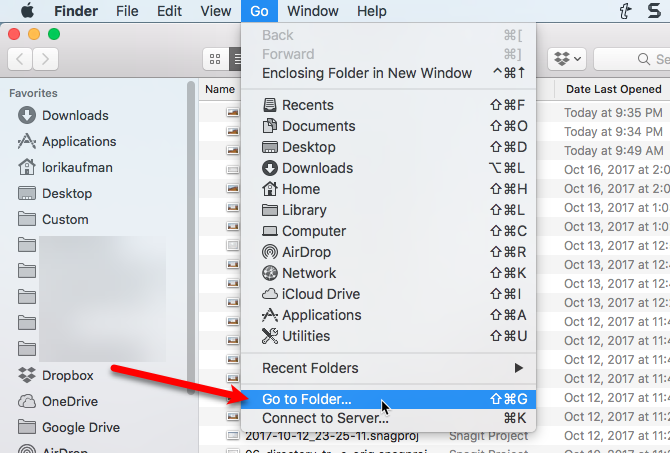
Type ~ / Bibliothèque / Orthographe dans le Allez dans le dossier boîte et cliquez Aller.
Le symbole tilde (~) représente le dossier d'accueil. Dans notre exemple, le dossier Accueil est /Users/lorikaufman.
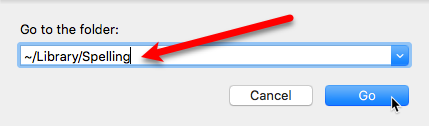
dans le Orthographe dossier, faites un clic droit sur le LocalDictionary déposer et aller à Ouvrir avec> TextEdit.app.
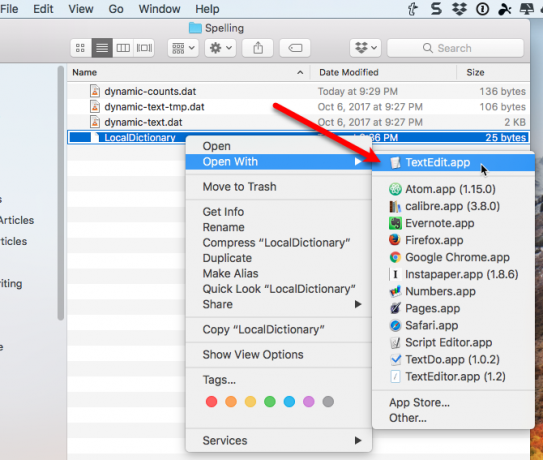
le LocalDictionary le fichier s'ouvre dans TextEdit. Chaque mot apparaît sur une ligne distincte. Vous pouvez modifier ces mots, ajouter d'autres mots et supprimer des mots comme vous le feriez lors de la modification d'un autre fichier texte.
Assurez-vous de mettre chaque mot sur une ligne distincte.
Aller à Fichier> Enregistrer ou appuyez sur commande + s pour sauver le LocalDictionary fichier.
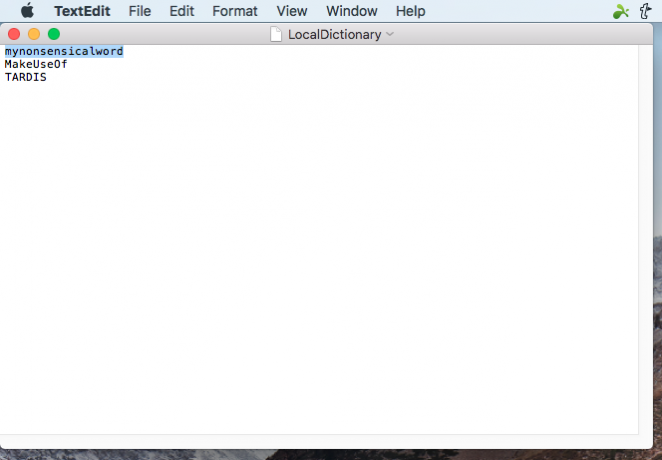
Toutes les applications n'utilisent pas le dictionnaire intégré
Le dictionnaire intégré est disponible dans la plupart des programmes, les exceptions notables étant Microsoft Word et Google Docs. Si vous ajoutez un mot au dictionnaire intégré et constatez qu'un programme se plaint toujours de ce mot, ce signifie que le programme a son propre dictionnaire, et vous devrez mettre à jour ce dictionnaire avec le mot que vous souhaitez ajouter.
La procédure d'ajout d'un mot au dictionnaire dans d'autres programmes variera. Vous pourrez peut-être ajouter des mots au dictionnaire lorsque vous effectuez une vérification orthographique sur un document, ou vous pouvez vérifier les préférences ou les paramètres du programme.
Avez-vous pu ajouter ou supprimer des mots en utilisant la méthode TextEdit que nous avons mentionnée? Préférez-vous éditer directement le fichier LocalDictionary? Partagez vos pensées et vos expériences avec nous dans les commentaires ci-dessous.
Lori Kaufman est un rédacteur technique indépendant vivant dans la région de Sacramento, en Californie. Elle est un gadget et un technophile qui aime écrire des articles pratiques sur un large éventail de sujets. Lori aime aussi lire les mystères, le point de croix, le théâtre musical et Doctor Who. Connectez-vous avec Lori sur LinkedIn.


